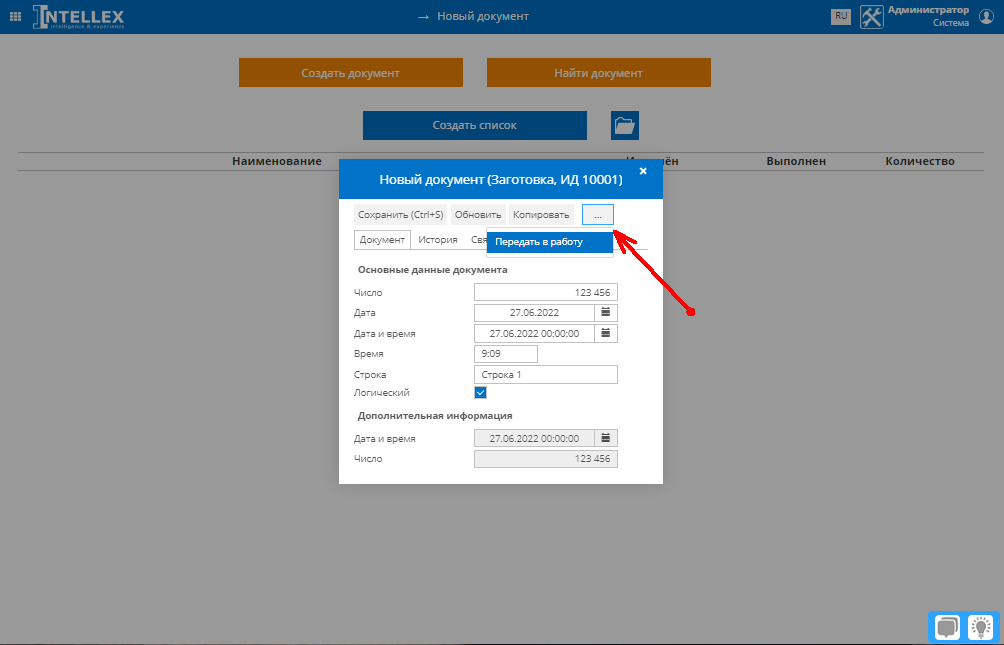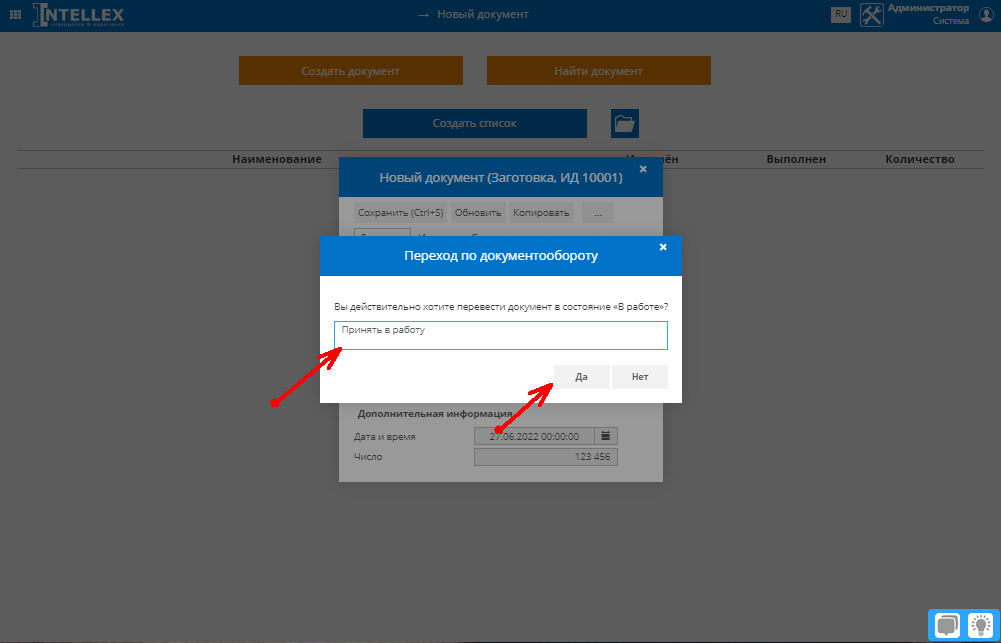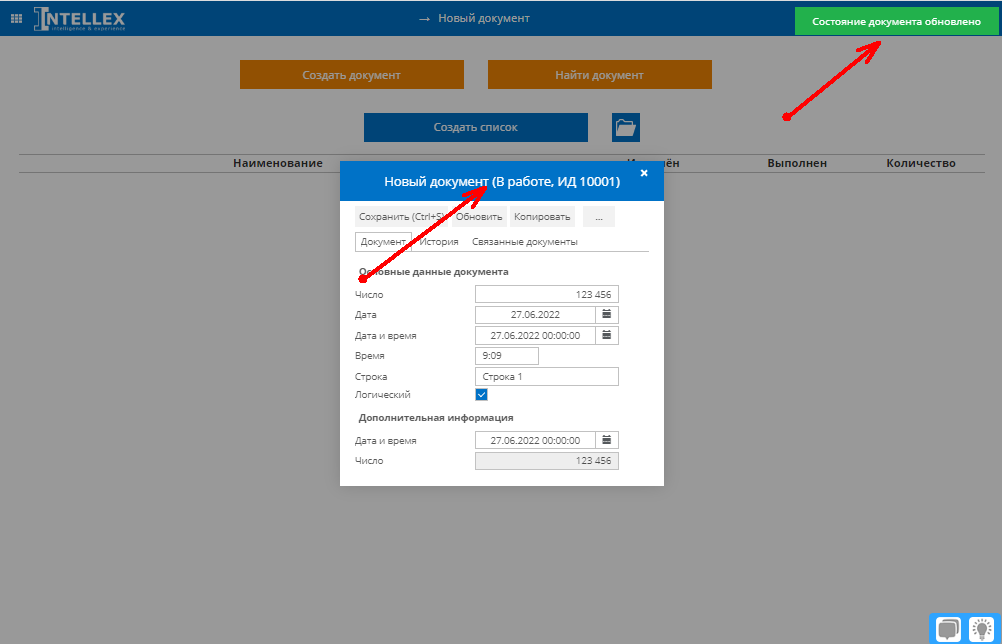Создание документов в режиме «Новый документ» xmlowcode: различия между версиями
Wiki (обсуждение | вклад) (Новая страница: «Для проверки формирования аналитических отчетов по данным документов необходимо создать несколько экземпляров документа. '''1.''' Войдите в созданный ранее режим [https://xmdocs.intellex.ru/index.php/%D0%A1%D0%BE%D0%B7%D0%B4%D0%B0%D0%BD%D0%B8%D0%B5_%D0%B4%D0%BE%D0%BA%D1%83%D0%BC%D0%B5%D0%BD%D1%82%D0%B0_%D0%B2_%D0%94%D0%B8%D0%...») |
(нет различий)
|
Текущая версия на 09:51, 8 июля 2022
Для проверки формирования аналитических отчетов по данным документов необходимо создать несколько экземпляров документа.
1. Войдите в созданный ранее режим "Новый документ".
2. Нажмите на кнопку "Создать документ".
3. Введите в блок "Основные данные документа" следующие значения:
| Поле | Значение |
|---|---|
| Число | 123456 |
| Дата | 27.06.2022 |
| Дата и время | 27.06.2022 00:00:00 |
| Время | 9:09 |
| Строка | Строка 1 |
| Логический | Установите галку |
4. Сохраните документ.
Система отобразит информационное сообщение "Документ сохранен" и переведен по документообороту в состояние "Открыт". Документу будет присвоен ИД.
5. Нажмите на кнопку "Передать в работу".
6. В окне подтверждения перехода по документообороту введите в поле примечания "Принять в работу" и нажмите "Да".
Состояние документа будет изменено на "В работе".
7. В блоке "Дополнительная информация" откроется доступ для редактирование поля "Дата и время" в соответствии с настроенными правилами. Введите значение 28.06.2022 12:00:00.
8. Нажмите на кнопку перехода "Закрыть" .
9. В окне подтверждения перехода по документообороту введите в поле примечания "Завершить работу над документом" и нажмите "Да".
Состояние документа будет изменено на "Закрыт".
10. Закройте документ нажав на Х в правом верхнем углу.
11. Создайте еще два документа, выполнив шаги с 1-10 с разными значениями.